如何在 Mac 上擦除和格式化外部驅動器
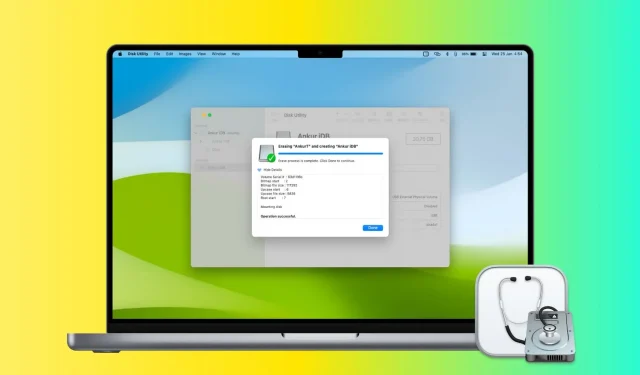
本分步指南將向您展示如何使用 Mac 上的內置磁盤工具應用程序清理和格式化閃存驅動器、硬盤驅動器或其他外部驅動器。
為什麼要格式化驅動器
更改文件系統格式: 如果您的計算機、智能電視、平板電腦、手機或其他類似設備無法識別您嘗試連接的外部驅動器,則可能是因為該驅動器的現有文件系統格式不受支持。該設備的操作系統。在這種情況下,您必須使用支持的文件格式格式化外部驅動器。稍後會詳細介紹這一點。
修復損壞的驅動器: 閃存驅動器可能已損壞並在連接到計算機時顯示錯誤。例如,您可能會看到彈出警告:“您需要格式化驅動器才能使用它。”在這種情況下,格式化驅動器應該可以解決當前問題。
擦除所有內容:格式化驅動器會擦除所有內容,這是清理驅動器的快速方法,而無需手動刪除文件。
使數據不可恢復:格式化時,您可以安全地擦除驅動器,這將使文件恢復應用程序無法恢復其現有數據。文章末尾有更多相關內容。
選擇哪種文件系統格式
問問自己想在哪裡使用外置硬盤、SSD、SD 卡、閃存驅動器等。
- 如果您只想在Mac計算機上使用它,則可以選擇Mac OS Extended。
- 如果您想在 Windows、macOS、Linux、電視、手機和其他設備上使用它,請選擇 ExFAT(推薦)或 MS-DOS (FAT)。
了解有關不同文件系統格式的更多信息。
進行備份
警告。當您格式化驅動器時,其所有內容都將被刪除,並且此後它將被視為用於初始使用的全新驅動器。如果驅動器上的現有數據很有價值,請務必在格式化之前將其複製到 Mac 或其他地方。
如何在 Mac 上擦除和格式化外部驅動器
1) 將外部驅動器連接到 Mac 的 USB 端口。
2) 打開 Mac 上內置的“磁盤工具”應用程序。
3) 在側欄中,選擇要擦除的驅動器或卷。
4) 單擊“刪除”。
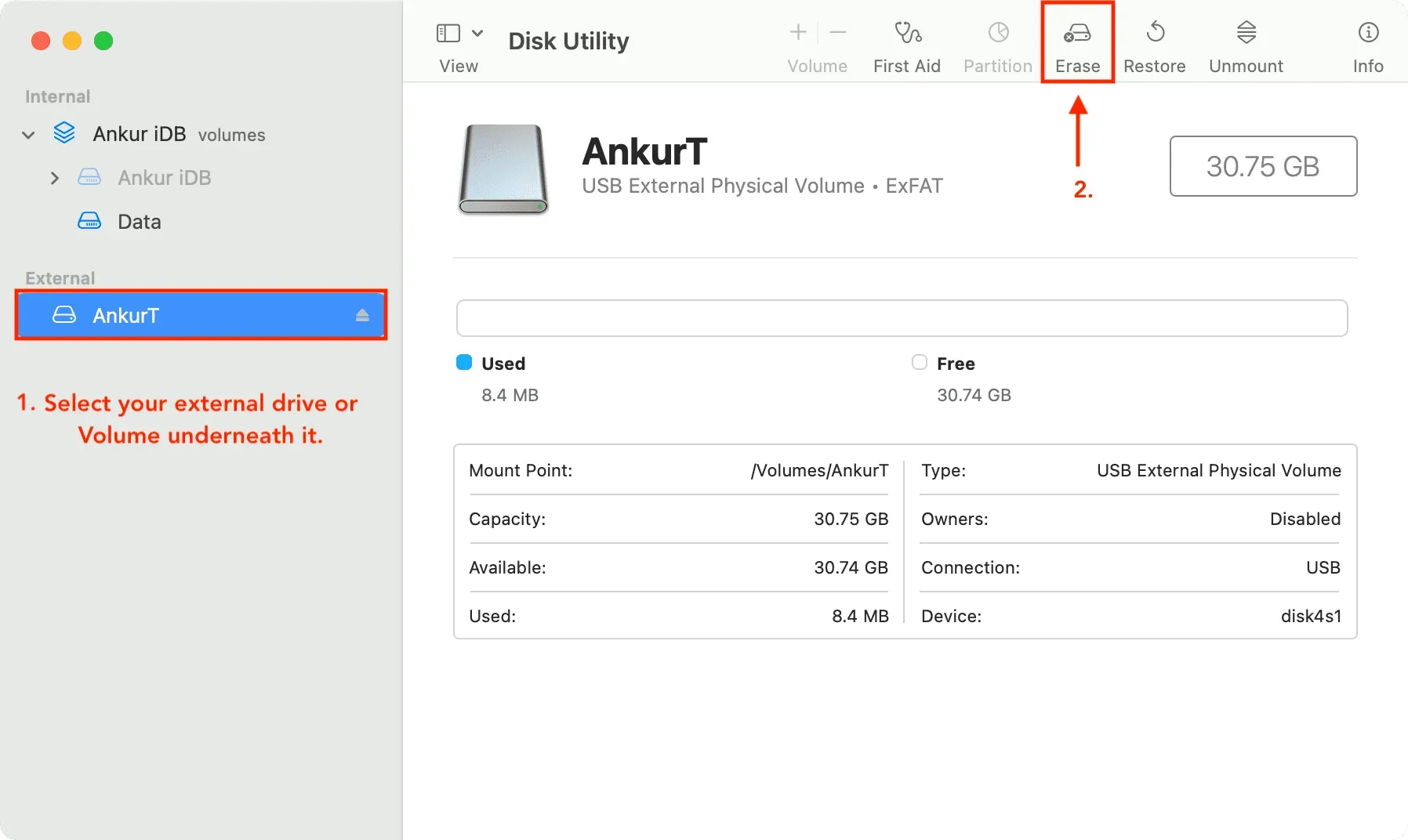
5) 輸入格式化後要用作新驅動器名稱的名稱。筆記。如果選擇 MS-DOS 和 ExFAT 格式(下一步),由於舊版 Microsoft 文件系統的限制,驅動器名稱不得超過 11 個字符。
6) 點按“格式”彈出菜單,然後選擇所需的光盤格式。我們將選擇 ExFAT,因為它是普遍兼容的。筆記。根據您使用的光盤類型,某些格式選項可能不會出現在此處。
7) 您是否看到為您的驅動器選擇方案的選項?如果是這樣,您很可能不需要更改它,或者您可以選擇 GUID Partition Map。
8) 如果您的驅動器上有敏感文件,並且當前正在出售或贈送該驅動器,則可以使用“安全選項”按鈕使內容無法恢復。從這裡選擇“最安全”(最右邊的選項)或介於兩者之間的選項。
9)最後,單擊“擦除”按鈕讓磁盤工具開始格式化您的驅動器。您會注意到磁盤圖標已從桌面消失。但不用擔心。磁盤工具完成格式化後,它將重新出現在系統上。

10) 擦除或格式化驅動器後,單擊“完成”並關閉“磁盤工具”。
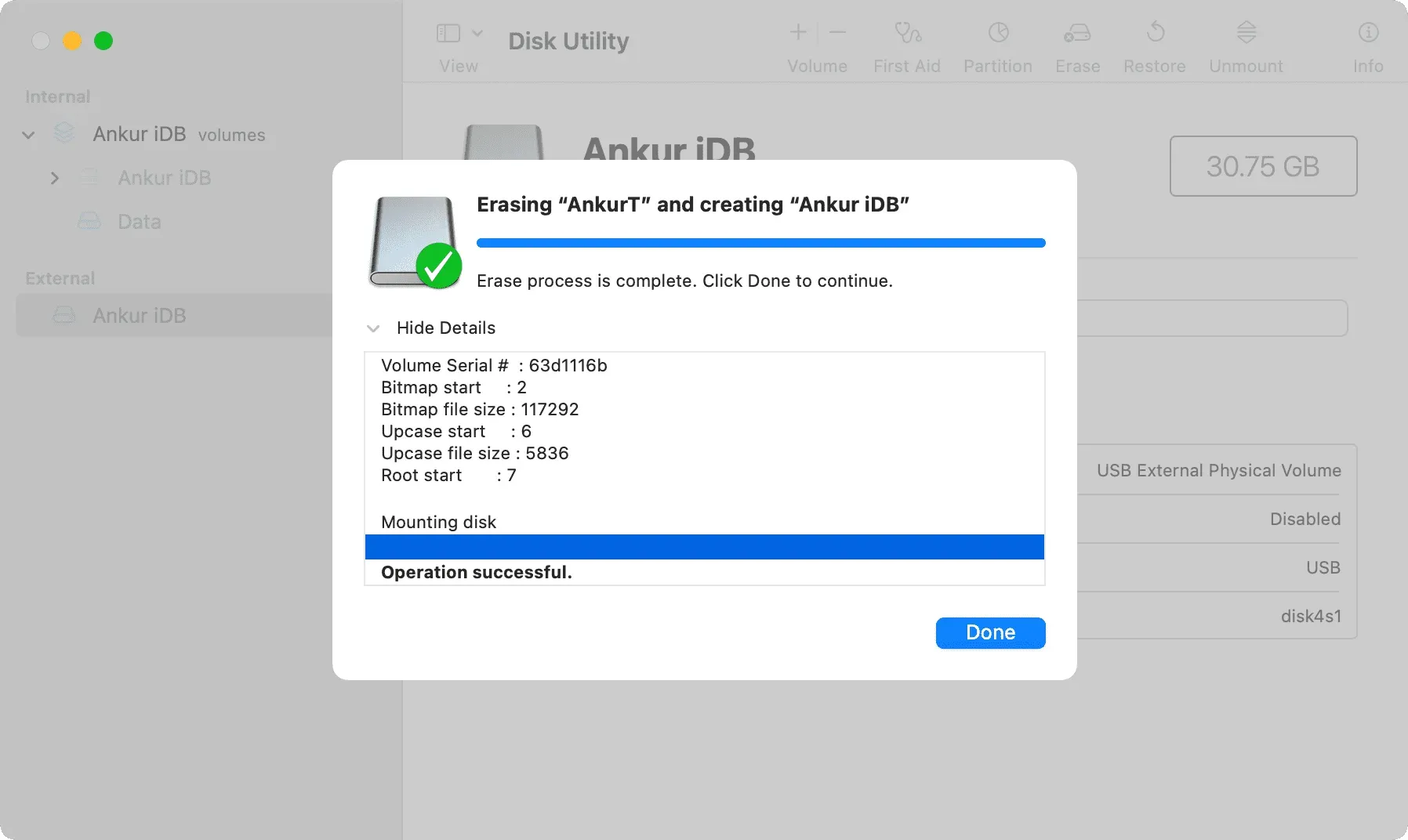
您的驅動器現在已被擦除、重新格式化並可以使用了!
使用完外部存儲設備後,請不要忘記將其移除。在拔下外部存儲設備之前未能禁用該設備可能會導致數據丟失。
擦除磁盤和卷
磁盤工具允許您擦除磁盤或卷。擦除驅動器會刪除其所有捲和文件。擦除卷會刪除該卷上的所有文件,但不會影響其他卷。
如果您想要擦除整個驅動器及其上的任何分區,請務必在“磁盤工具”側欄中選擇您的存儲設備,而不是其分區之一。
了解更多:如何在 Mac 上使用磁盤工具添加、掛載、卸載、擦除和刪除卷
Mac 上的磁盤工具支持的架構
格式化驅動器時,您可能會看到一個用於選擇方案的選項。您可以保持架構字段不變,並將其保留為磁盤工具顯示的內容。或者您可以使用以下三種方案之一:
- GUID 分區映射:如果您擁有配備 Intel 處理器的 Mac 或配備 Apple 處理器(M1、M2 及其後續產品)的最新機器,請選擇此選項。較新的 Windows 計算機也使用此方案。
- Apple 分區圖:如果您希望驅動器與古老的基於 PowerPC 的 Mac 兼容,請選擇此佈局。
- 主引導記錄(也稱為“fdisk”):選擇此項可使其與所有 Windows 計算機兼容。
刪除磁盤工具中的安全選項
“最快”選項不會安全地擦除驅動器上的文件,這意味著驅動器恢復應用程序可以恢復它們。
下一個選項會在整個驅動器上寫入一次隨機數據,然後寫入一次零,從而擦除用於訪問文件的所有信息。
第三個選項將數據覆蓋三次,符合美國能源部安全擦除磁介質的標準。
“最安全”選項最多可覆蓋數據七次,以滿足美國國防部安全擦除磁性介質的標準 5220-22-M。
筆記。“安全選項”按鈕並非適用於所有類型的存儲設備。如果您沒有看到它,您的 Mac 將無法安全地擦除該驅動器。它將執行簡單的擦除,並且可以使用恢復應用程序恢復數據。
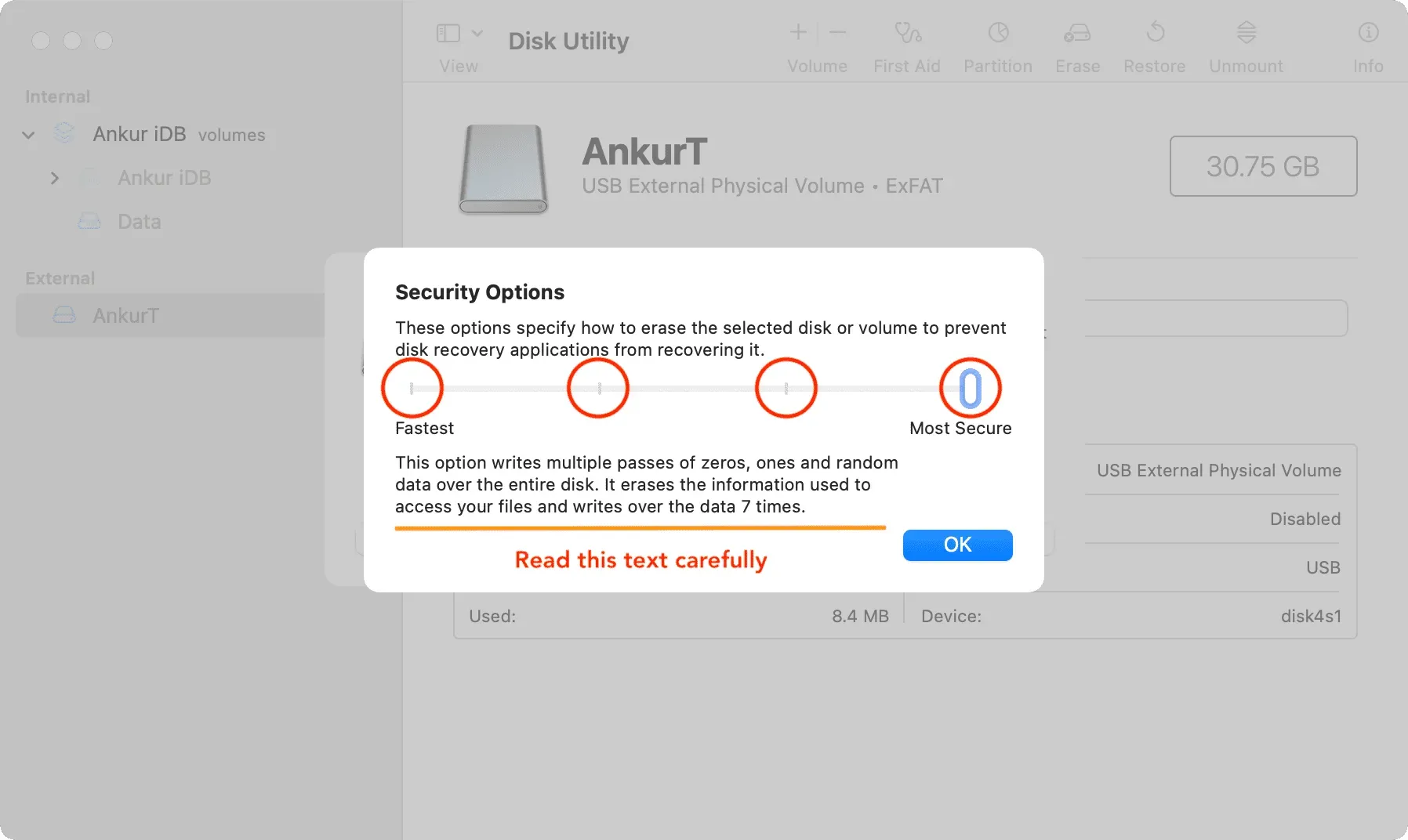
您想刪除啟動卷嗎?
請記住,通過上述步驟,您無法擦除包含啟動卷的主內部驅動器。為此,請從其他驅動器啟動 Mac 或將其引導至恢復模式。這種特殊的故障排除模式不僅允許您擦除啟動驅動器,還可以訪問終端命令、重新安裝 macOS 以及執行其他維護任務。



發佈留言